Eseguire la panoramica e lo zoom di diverse viste in un disegno. Visualizzare e modificare i disegni da posizioni remote.
Il modo più semplice per modificare la vista consiste nell'utilizzare la rotellina del mouse.
- Eseguire la panoramica di una vista in qualsiasi direzione tenendo premuta la rotellina e spostando il mouse.
- Eseguire lo zoom in avvicinamento o in allontanamento facendo girare la rotellina.
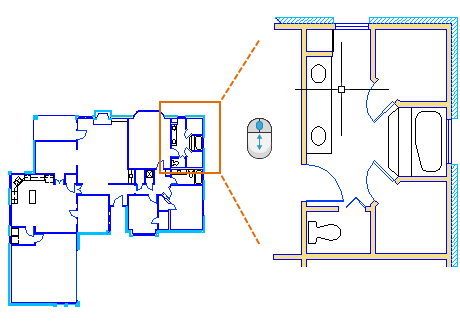
È possibile tornare indietro in diverse viste precedenti immettendo ZOOM nella finestra dei comandi, quindi specificare l'opzione Precedente.

Per eseguire questa operazione in modo rapido, immettere un alias di comando per il comando. Ad esempio, l'alias di comando per ZOOM è Z.
- Digitare Z nella finestra dei comandi e premere la BARRA SPAZIATRICE o INVIO.
- Digitare P e premere la BARRA SPAZIATRICE o INVIO.
Viene visualizzata la vista precedente. Tenere inoltre presente che la procedura che prevede di digitare un comando o un alias di comando e poi premere la BARRA SPAZIATRICE o il tasto INVIO viene spesso abbreviata con una descrizione simile alla seguente: "Immettere il comando ZOOM".
Le altre opzioni utilizzate più di frequente nel comando ZOOM sono Finestra ed Estensioni. L'opzione Finestra consente di specificare una finestra rettangolare dell'area che si desidera visualizzare. L'opzione Estensioni consente di visualizzare tutti gli oggetti nell'area di disegno.
Visualizzazione o modifica di disegni da posizioni remote
Può essere utile poter accedere ai file di disegno quando ci si trova in un cantiere, in un negozio, in una riunione o in viaggio. Con l'abbonamento AutoCAD o AutoCAD LT, è possibile visualizzare, creare e modificare disegni su uno qualsiasi di questi dispositivi:
- Il desktop o il portatile principale nella propria sede dell'ufficio con AutoCAD o AutoCAD LT installato
- Un altro computer in un sito diverso o a casa utilizzando l'app AutoCAD per il Web nel browser Web
- Lo smartphone o il tablet in una postazione remota utilizzando l'app AutoCAD per dispositivi mobili
Se si ritiene di dover accedere ai disegni da una posizione remota, provare ad utilizzare i comandi Salva su Web & Mobile e Apri da Web & Mobile.
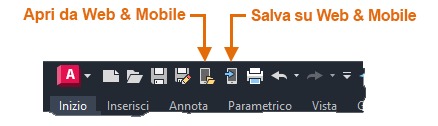
Per accedere ai disegni da una posizione remota, effettuare una delle seguenti operazioni:
- Scaricare la versione gratuita dell'app per dispositivi mobili e accedere con lo stesso ID Autodesk utilizzato per l'abbonamento AutoCAD o AutoCAD LT.
- Da un tablet o un altro computer, utilizzare il browser Web (Chrome o Firefox a 64 bit) per accedere a https://web.autocad.com.
Accesso ai disegni da un account di archiviazione cloud
Se si dispone di un account con un provider di servizi di archiviazione cloud, è possibile aggiungerlo alla barra delle risorse nelle finestre di dialogo di selezione dei file di AutoCAD per la navigazione diretta nei disegni nell'account di archiviazione cloud. È sufficiente fare clic con il pulsante destro del mouse sulla barra delle risorse e immettere un nome e un percorso per il collegamento di navigazione.
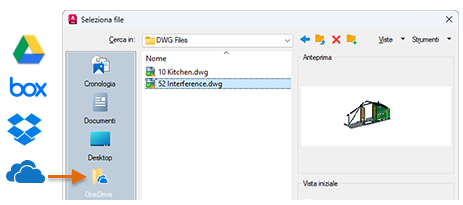
I collegamenti di navigazione per Microsoft OneDrive, Box, Dropbox e Google Drive vengono visualizzati automaticamente sulla barra delle risorse se si dispone di un account.